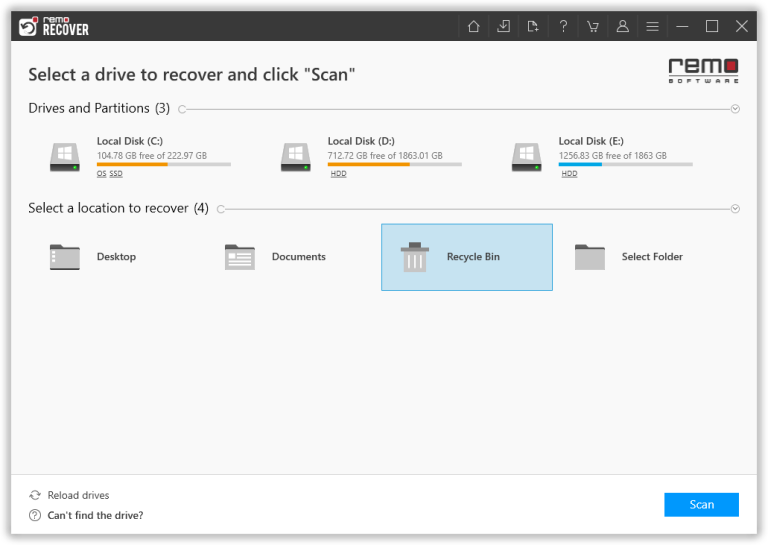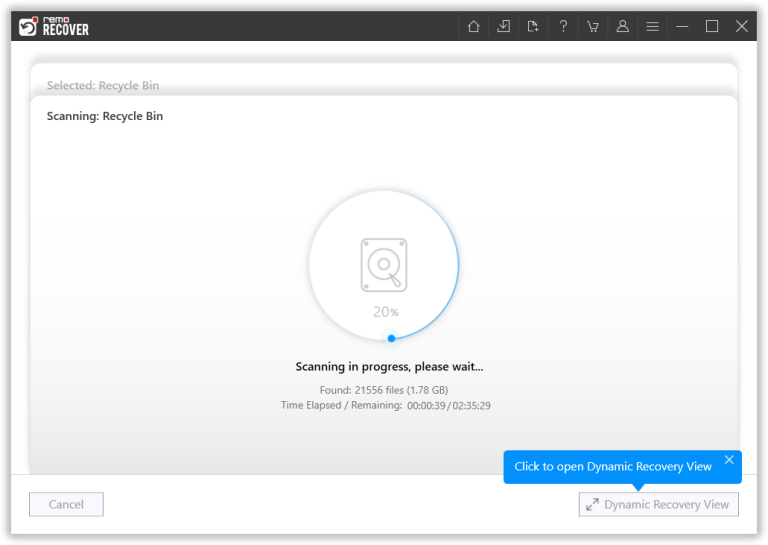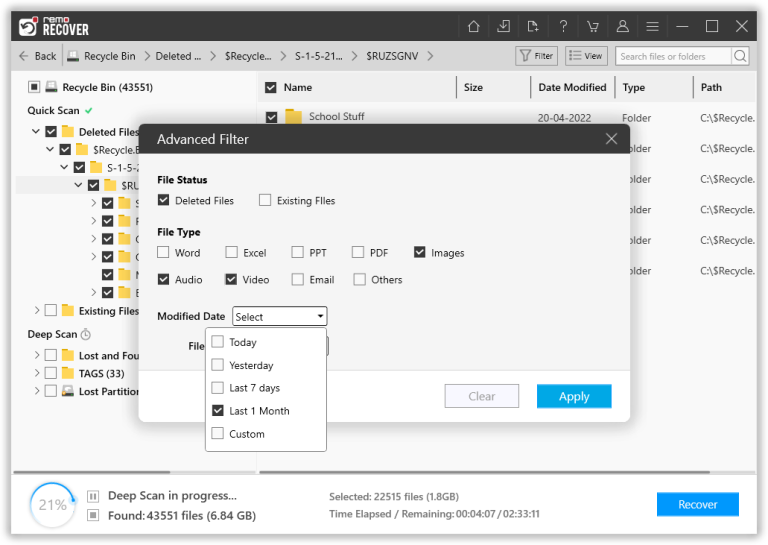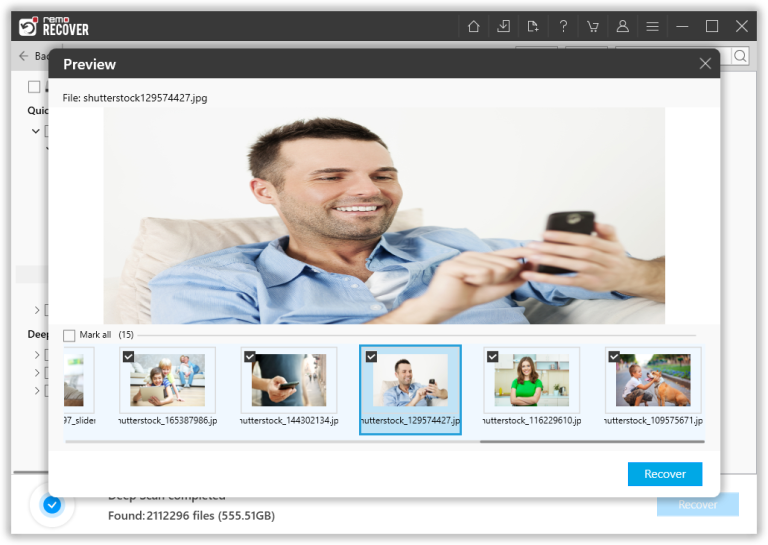Quelle : Reddit
Sie fragen sich, wie Sie einen beschädigten Papierkorb reparieren können? Wenn ein Papierkorb beschädigt ist, erhalten Sie normalerweise die Fehlermeldung „Der Papierkorb auf C: ist beschädigt.“ Möchten Sie den Papierkorb leeren?“
Wenn Sie auf eine solche Situation stoßen, ist es wichtig, dass Sie verstehen, dass Sie den Papierkorb nicht vollständig leeren oder eine bestimmte Datei löschen können.
Selbst wenn Sie versuchen, die vorübergehend gelöschten Dateien aus dem Papierkorb wiederherzustellen, ist es aufgrund des Fehlers nicht möglich, die vorübergehend gelöschten Dateien wiederherzustellen.
Dieser Fehler wird angezeigt und weist darauf hin, dass der Papierkorb beschädigt ist, wenn Sie versuchen, auf den Papierkorb zuzugreifen. Glücklicherweise hilft Ihnen dieser Artikel zu verstehen, wie Sie einen beschädigten Papierkorb in Windows 10, 8 oder einer anderen Version reparieren können.
Wenn Sie einige Ihrer C-Laufwerksdateien löschen oder verlieren, lesen Sie diesen Artikel durch, um C-Laufwerksdateien von einer beliebigen Version des Windows-Betriebssystems wiederherzustellen.
Inhaltsverzeichnis:
Was verursacht ein Problem mit der Beschädigung des Windows Papierkorbs?
Eine Beschädigung des Papierkorbs kann auf verschiedene Weise auftreten. Nachfolgend sind einige der Ursachen aufgeführt.
- DLL-Systemfehler oder Beschädigung der Systemdateien: Eine Dynamic Link Library ist eine notwendige Komponente eines bestimmten Programms oder einer bestimmten Anwendung. Diese Bibliothek besteht aus Dateien, die für die Grundfunktion jedes Programms erforderlich sind. Ohne die entsprechenden DLL-Dateien kann selbst der Papierkorb nicht ordnungsgemäß ausgeführt werden.
- Inkompatibles BIOS: BIOS-Updates sind für den reibungslosen Betrieb jedes Systems zwingend erforderlich; Wenn Sie ein inkompatibles BIOS haben, kann dies zur Beschädigung des Papierkorbs führen.
- Veraltete Fahrer - Falsch konfigurierte, beschädigte oder veraltete Treiber können zur Beschädigung des Papierkorbs führen.
Im folgenden Abschnitt erfahren Sie, wie Sie einen beschädigten Papierkorb problemlos reparieren können.
Falls Sie versehentlich Dateien aus dem Bin-Ordner löschen oder verlieren, können Sie einige der in diesem Artikel genannten Lösungen ausprobieren Wiederherstellen von aus dem Papierkorb gelöschten Dateien.
Wie Man Behebung eines Beschädigten Papierkorbs?
Im folgenden Abschnitt finden Sie zwei Methoden, mit denen Sie den beschädigten Papierkorb reparieren können
Method 1: Installieren Sie den Papierkorb Erneut Beschädigten Papierkorb Datenrettung
- Öffnen Sie „Systemsteuerung„
- Wechseln Sie zu „Datei Explorer„
- Opt „Ansicht“ Registerkarte
- Deaktivieren Sie „System geschützte Betriebsdateien„
- Öffnen Sie jedes Laufwerk / Partition
- Sie werden „bin“ und „recycle.bin“ (Berechtigungen) sehen
- Löschen Sie die Berechtigungen für jedes Laufwerk
- „Neustart” den Computer
- Klicken Sie mit der rechten Maustaste auf „Desktop„
- Wählen Sie die Option „Personalisieren„
- Klicke auf „Themen„
- Wählen Sie „Desktop“ Symbol Einstellungen von „Verwandte Einstellungen„
- Wählen Sie das Kontrollkästchen „Papierkorb„
- Klicken Sie auf „Übernehmen“ und dann auf „OK„
Methode 2: Beschädigten Papierkorb Reparieren Verwenden der Eingabeaufforderung
- Gehe zu „Anfang„
- Wählen Sie „Alle Programme“ und wählen Sie „Zubehör„
- Klicken Sie mit der rechten Maustaste auf „Eingabeaufforderung„
- Opt „run cmd als Administrator„
- Geben Sie „rd /s /q C: \$Recycle.bin“ ein und drücken Sie „Eingeben„
Hinweis: Wiederholen Sie den letzten Schritt, indem Sie „C“ durch den Rest Ihrer Laufwerks- / Partitionsbuchstaben ersetzen und dann den Computer neu starten.
Falls die obige Methode den papierkorb reparieren kann, dann verwenden Sie „sfc /scannow“ anstelle von „rd /s /q C: \$Recycle.bin“ in der Eingabeaufforderung.
Notiz: Ersetzen Sie den Buchstaben “C” Geben Sie die Buchstaben Ihrer primären Partition entsprechend ein und starten Sie den Computer neu.
Falls die obige Methode den beschädigten Papierkorb nicht reparieren kann, befolgen Sie die unten beschriebene Methode, um den beschädigten Papierkorb zu reparieren.
Notiz: Sie können diesen Artikel lesen, um es herauszufinden Was ist eine Eingabeaufforderung? und was können Sie mit der Eingabeaufforderung noch tun?
Methode 4. Stellen Sie das System auf einen Vorherigen Arbeitspunkt Wiederherstellen
Systemwiederherstellungspunkte bieten eine praktische Methode, um eine Maschine in ihren vorherigen Zustand zurückzusetzen. Wenn nach der Installation eines fehlerhaften Treibers, der fehlgeschlagenen Installation von Betriebssystem-Updates oder der fehlerhaften Änderung von Systemeinstellungen, um nur einige Beispiele zu nennen, ein ernstes Problem auftritt, ist diese Funktion sehr hilfreich.
Stellen Sie Ihren Windows 11/10/8/7-PC mithilfe der unten aufgeführten Schritte von einem Systemwiederherstellungspunkt wieder her:
- Durchsuchen "make a restore point" im Startmenü.
- Wählen Sie die relevante Option aus.
- Klicken Sie im Fenster „Systemeigenschaften“ auf System Restore knöpfen.
- Wähle Deine restore point, Klicken Sie dann auf Next Taste ein zweites Mal.
- Klicken Sie aufFinish Schaltfläche zum Bestätigen Ihres Wiederherstellungspunkts.
Methode 5. Verwenden Sie CHKDSK, um Kleinere Probleme im Papierkorb zu Beheben
Mit Check Disk können Sie kleinere Probleme mit den internen und externen Speichergeräten finden, erkennen und beheben.
Hier erfahren Sie, wie Sie mit dem Befehl chkdsk den beschädigten Papierkorb reparieren können.
- Wählen Windows PowerShell durch Drücken Win + X. (Administratorin).
- Geben Sie den folgenden Befehl ein und drücken Sie die Eingabetaste: chkdsk X: /R (Stellen Sie sicher, dass Sie X durch den Buchstaben des beschädigten Laufwerks ersetzen).
- Starten Sie Ihren Computer neu, nachdem CHKDSK abgeschlossen ist.
Nachdem Sie die Fehlerbehebungsprobleme im Papierkorb behoben haben, können Sie mühelos darauf zugreifen. Aber während der Reparatur des beschädigten Papierkorbs werden die gelöschten Daten im Papierkorb möglicherweise dauerhaft gelöscht, einschließlich Ihrer versehentlich gelöschte Dateien.
Wie Kann Ich Dateien aus dem Beschädigten Papierkorb unter Windows 11/10/8/7 Wiederherstellen?
Remo Recover ist das Beste seiner Klasse Dateiwiederherstellungssoftware mit dem sich verlorene oder gelöschte Daten mühelos aus dem Papierkorb wiederherstellen lassen. Das Tool ist mit fortschrittlichen Scan-Algorithmen programmiert, die problemlos Daten in jedem Dateiformat aus dem Papierkorb abrufen können. Wenn Sie die einfachen Schritte im folgenden Abschnitt befolgen, können Sie die erforderlichen Dateien mühelos wiederherstellen.
Schritte zum Wiederherstellen von Dateien aus einem Beschädigten Papierkorb
- Laden Sie Remo Recover 6.0 herunter, installieren Sie es und installieren Sie es
- Wählen Sie den bevorzugten Speicherort für die Wiederherstellung – den Papierkorb, aus dem Sie Daten wiederherstellen möchten, und klicken Sie auf Scan knöpfen.
- Das Tool wird automatisch gestartet Quick Scan. Sobald der Schnellscan abgeschlossen ist, führt das Tool einen Tiefenscan durch, bei dem die Daten Sektor für Sektor wiederhergestellt werden. Öffnen Sie die Dynamic Recovery View um die Dateien problemlos gleichzeitig wiederherzustellen, während der Deep Scan ausgeführt wird.
- Sie können auch in der Suchleiste mit nach dem spezifischen Dateiformat suchen Advanced Filter option.
- Nachdem die Recycle bin gescannt wird, werden Ihnen die wiederhergestellten Daten angezeigt, was möglich ist Previewed.
- Wählen Sie die Dateien aus dem Papierkorb aus und klicken Sie auf Recover Taste. Suchen Sie nach einem Speicherort für die wiederhergestellten Daten.
Fazit :
Hier beenden wir unsere Diskussion darüber, wie man einen beschädigten Papierkorb repariert. Wir haben besprochen, warum Ihre Papierkorbdaten beschädigt werden. Am wichtigsten ist, dass wir verschiedene Möglichkeiten zur Reparatur beschädigter Papierkörbe im Detail erklärt haben. Wenn Sie diesen Artikel hilfreich fanden und weitere Fragen haben, teilen Sie uns dies bitte im Kommentarbereich unten mit.